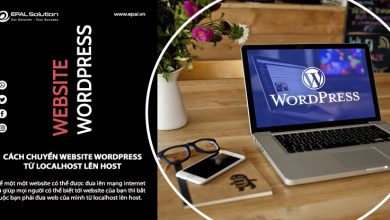Tổng hợp những cách khôi phục mật khẩu WordPress – Epal.vn
Cách khôi phục mật khẩu đăng nhập website Wordpress

Tổng hợp những cách khôi phục mật khẩu WordPress – Epal.vn
Bạn sở hữu website wordpress nhưng đã lâu không truy cập admin. Đăng nhập mãi mà vẫn không được vì quên mật khẩu. Trong quá trình sử dụng và quản lý website, sẽ có lúc bạn không nhớ mật khẩu đăng nhập. Có rất nhiều cách để bạn có thể lấy lại mật khẩu admin cho WordPress.
Hôm nay, Epal sẽ hướng dẫn bạn cách khôi phục mật khẩu WordPress.
Sử dụng chức năng quên mật khẩu
Cách khôi phục mật khẩu wordpress đơn giản nhất là sử dụng chức năng quên mật khẩu của WordPress. Bạn sẽ tìm thấy được chức năng này trong trang đăng nhập. Khi bạn truy cập vào trang đăng nhập thì bạn hãy click vào link Lost your password phía bên dưới.
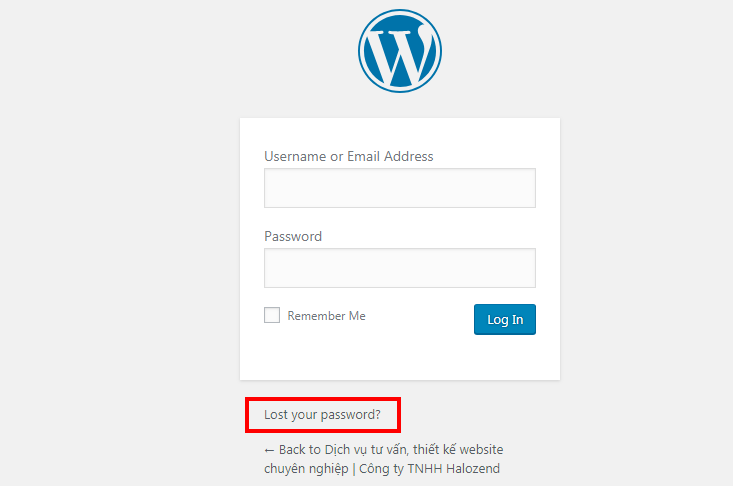
Bạn chỉ cần nhập vào địa chỉ email và lấy lại mật khẩu mới. Tuy nhiên, nếu chức năng gửi mail trên hosting của bạn không hoạt động hoặc bạn quên địa chỉ email và bạn quên luôn tên đăng nhập thì sao? Bạn hãy yên tâm vì vẫn còn cách khác để bạn lấy lại mật khẩu cho WordPress.
Sử dụng trình quản lý cơ sở dữ liệu phpMyAdmin
Bạn đăng nhập vào trình quản lý cơ sở dữ liệu phpMyAdmin. Cái này có thể khác nhau đối với mỗi hosting khác nhau (Cpanel hoặc Direct Admin). Bạn cứ tìm đường dẫn và đăng nhập vào trong bảng điều khiển của phpMyAdmin trước đã.
Nếu bạn đã đăng nhập được vào trong phpMyAdmin rồi thì bạn hãy tìm tới tên cơ sở dữ liệu của bạn. Sau đó mở bảng users, bảng này sẽ có dạng là wp_users. Tùy vào tên prefix bạn đặt như thế nào mà tên bảng có thể khác nhé.
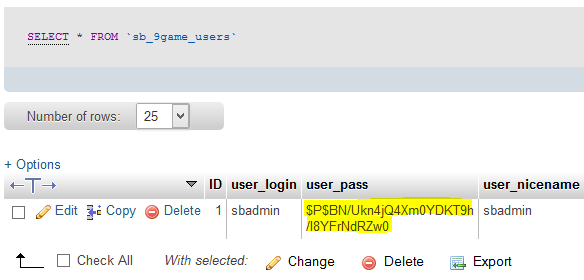
Bạn tìm tài khoản mà bạn muốn đổi lại mật khẩu, bạn chú ý tới cột user_pass, bạn nhấp đôi chuột vào ô mật khẩu được mã hóa dưới dạng MD5 như trong hình bên trên mình tô màu vàng, bạn xóa dòng chữ cũ đi và thay lại bằng dòng chữ mới bên dưới:
$P$BN/Ukn4jQ4Xm0YDKT9h/I8YFrNdRZw0
Sau khi bạn bỏ dòng chữ mới bên trên vào ô mật khẩu của bạn, bạn nhấn enter để lưu lại. Bây giờ mật khẩu mới cho tài khoản của bạn sẽ là admin. Bạn hãy dùng mật khẩu này để đăng nhập, sau khi vào được bảng điều khiển thì nhớ thay lại bằng một mật khẩu khác mạnh hơn nhé.
Ngoài 2 cách trên thì bạn còn các cách khác nữa để thay đổi mật khẩu cho WordPress. Tuy nhiên nếu bạn không biết thực hiện mấy bước này thì bạn có thể nhờ người am hiểu về WordPress giúp đỡ hoặc bạn có thể nhờ kỹ thuật viên bên cung cấp hosting trợ giúp.
Nếu bạn vẫn không lấy lại được mật khẩu cho Website WordPress nữa thì hãy để lại bình luận cho bài viết này. Epal sẽ sẵn sàng giúp đỡ bạn giải quyết vấn đề này.
Xem thêm:
[button color=”blue” size=”medium” link=”/huong-dan-tao-chinh-sua-user-trong-website-wordpress/” icon=”” target=”false” nofollow=”false”]Hướng dẫn tạo – chỉnh sửa user trong website wordpress[/button]